
Straße (ent)sperren
Tippen Sie auf diese Taste, um eine Straße zu sperren oder zu entsperren. Das Sperren bzw. Entsperren kann sich auf eine oder beide Verkehrsrichtungen beziehen.
Um beispielsweise eine Straße in der Nähe Ihrer aktuellen Position zu korrigieren, gehen Sie wie folgt vor:
- Tippen Sie auf Straße (ent)sperren.
- Tippen Sie auf In Ihrer Nähe, um eine Straße in der Nähe Ihrer aktuellen Position auszuwählen. Sie können Straßen anhand ihres Namens, in der Nähe Ihres Heimatorts oder auf der Karte auswählen.
- Wählen Sie die Straße oder den Straßenabschnitt, den Sie korrigieren möchten, durch Antippen auf der Karte aus.
Die ausgewählte Straße wird markiert, und der Cursor zeigt den Straßennamen an.
- Tippen Sie auf Fertig.
Ihr Gerät zeigt die Straße und gibt für beide Verkehrsrichtungen an, ob der Verkehr freigegeben oder gesperrt ist.
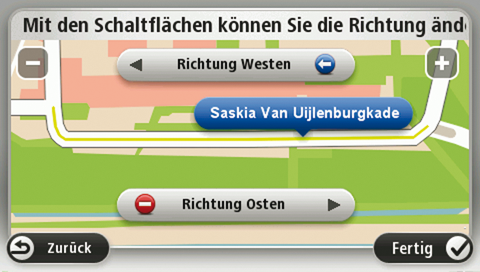
- Tippen Sie auf eine der Richtungstasten, um den Verkehrsfluss in die jeweilige Richtung zu sperren oder zu entsperren.
- Tippen Sie auf Fertig.

Verkehrsrichtung umkehren
Tippen Sie auf diese Taste, um die Verkehrsrichtung einer Einbahnstraße zu korrigieren, wenn die auf der Karte angezeigte Verkehrsrichtung nicht mit der tatsächlichen Verkehrsrichtung übereinstimmt.
Hinweis: Die Umkehrung der Verkehrsrichtung ist nur bei Einbahnstraßen möglich. Wenn Sie eine Straße auswählen, die in beiden Richtungen befahrbar ist, haben Sie stattdessen die Möglichkeit, die Straße zu sperren bzw. zu entsperren.

Straßennamen bearbeiten
Tippen Sie auf diese Taste, um den Namen einer Straße auf Ihrer Karte zu ändern.
Um beispielsweise eine Straße in der Nähe Ihrer aktuellen Position umzubenennen, gehen Sie wie folgt vor:
- Tippen Sie auf Straßennamen bearbeiten.
- Tippen Sie auf In Ihrer Nähe.
- Wählen Sie die Straße oder den Straßenabschnitt, den Sie korrigieren möchten, durch Antippen auf der Karte aus.
Die ausgewählte Straße wird markiert, und der Cursor zeigt den Straßennamen an.
- Tippen Sie auf Fertig.
Tipp: Wenn der markierte Abschnitt nicht korrekt ist, tippen Sie auf Bearbeiten, um einzelne Straßenabschnitte zu ändern.
- Geben Sie den korrekten Straßennamen ein.
- Tippen Sie auf Weiter.

Abbiegeverbote ändern
Tippen Sie diese Taste an, um falsche Abbiegerichtungen von Straßen zu ändern und zu melden.

Geschwindigkeit für Straße ändern
Tippen Sie auf diese Taste, um die zulässige Höchstgeschwindigkeit von Straßen zu ändern oder zu melden.
![]()
Kreisverkehr hinzufügen oder löschen
Tippen Sie auf diese Taste, um einen Kreisverkehr hinzuzufügen oder zu entfernen.

Fehlenden POI hinzufügen
Tippen Sie auf diese Taste, um ein neues Sonderziel (einen POI) hinzuzufügen.
Um beispielsweise ein neues Restaurant in der Nähe Ihrer aktuellen Position hinzuzufügen, gehen Sie wie folgt vor:
- Tippen Sie auf Fehlenden POI hinzufügen.
- Tippen Sie in der Liste der POI-Kategorien auf Restaurant.
- Tippen Sie auf In Ihrer Nähe.
Sie können die Position entweder durch Eingabe der Adresse auswählen oder auf der Karte markieren. Tippen Sie auf In Ihrer Nähe oder In der Nähe Ihrer Adresse, um die Karte an Ihrer aktuellen Position oder bei Ihrer Heimatadresse zu öffnen
- Wählen Sie die Position des fehlenden Restaurants aus.
- Tippen Sie auf Fertig.
- Geben Sie den Namen des Restaurants ein und tippen Sie auf Weiter.
- Wenn Sie die Telefonnummer des Restaurants kennen, geben Sie sie ein, und tippen Sie auf Weiter.
Wenn Sie die Telefonnummer nicht kennen, tippen Sie einfach auf Weiter, ohne eine Nummer einzugeben.
- Tippen Sie auf Weiter.

POI bearbeiten
Tippen Sie auf diese Taste, um einen vorhandenen POI zu bearbeiten.
Mit dieser Taste können Sie folgende Änderungen an einem POI vornehmen:
- POI löschen.
- POI umbenennen.
- Telefonnummer des POI ändern.
- POI einer anderen Kategorie zuordnen.
- POI auf der Karte verschieben.

Anmerkung zum POI
Tippen Sie auf diese Taste, um eine Anmerkung zu einem POI einzugeben. Tippen Sie auf diese Taste, wenn Sie den POI-Fehler nicht mit der Taste POI bearbeiten korrigieren können.
![]()
Hausnummer korrigieren
Tippen Sie auf diese Taste, um die Position einer Hausnummer zu korrigieren. Geben Sie die zu korrigierende Adresse ein und wählen Sie dann auf Ihrer Karte die korrekte Position dieser Hausnummer aus.

Vorhandene Straße
Tippen Sie auf diese Taste, um eine vorhandene Straße zu bearbeiten. Sobald Sie die Straße ausgewählt haben, können Sie festlegen, welcher Fehler gemeldet werden soll. Sie können mehrere Fehlerarten für eine Straße melden.

Fehlende Straße
Tippen Sie auf diese Taste, um eine fehlende Straße zu melden. Sie müssen den Anfangs- und Endpunkt der fehlenden Straße festlegen.

Stadt
Tippen Sie auf diese Taste, um einen Fehler zu melden, der eine Stadt oder eine andere Ortschaft betrifft. Sie können folgende Fehlerarten melden:
- Stadt fehlt
- Falscher Ortsname
- Alternativer Ortsname
- Sonstige

Autobahnauf-/-ausfahrt
Tippen Sie auf diese Taste, um einen Fehler zu melden, der eine Autobahnauf- oder -ausfahrt betrifft.

Postleitzahl
Tippen Sie auf diese Taste, um einen Fehler zu melden, der eine Postleitzahl betrifft.

Sonstige
Tippen Sie auf diese Taste, um andere Korrekturarten zu melden.
Diese Korrekturen werden nicht sofort auf Ihre Karte angewendet, sondern in einem besonderen Bericht gespeichert.
Sie können fehlende Straßen oder Kreisverkehre und Fehler bei Autobahnauffahrten oder -ausfahrten melden. Wenn keine der vorgegebenen Kategorien auf die Korrektur zutrifft, die Sie melden möchten, geben Sie eine allgemeine Beschreibung ein und tippen Sie dann auf Andere.